Welcome to the
WalkMe Help Center
Please log in to continue

Please log in to continue

Informa los problemas de construcción directamente desde WalkMe Editor y haz que se resuelvan más rápidamente con WalkMe Builder Assistant Tickets.
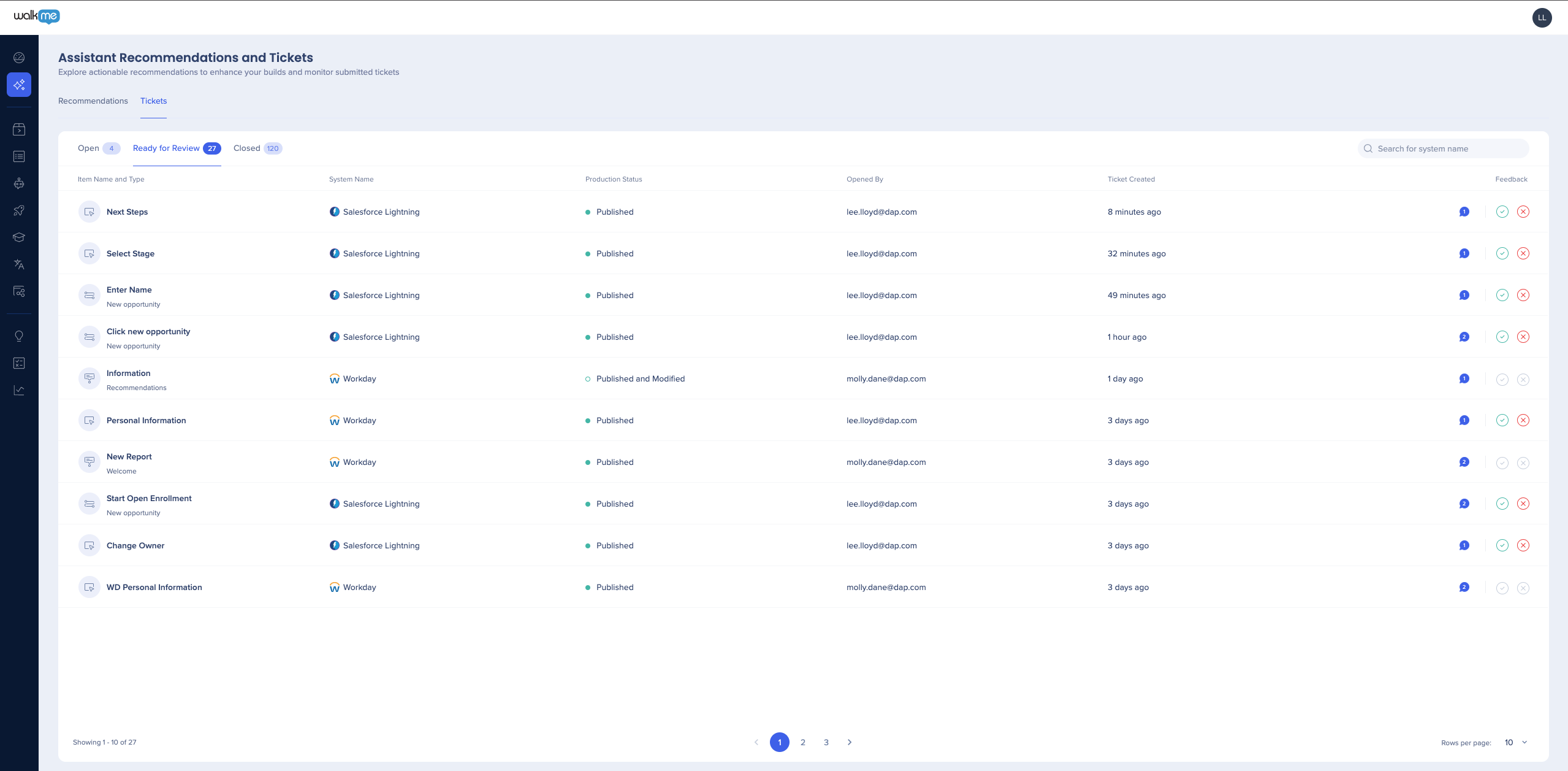
Ayúdame
Se accede a través del Editor de WalkMe, Assist Me está aquí cuando encuentras elementos de WalkMe que no se comportan como se esperaba. Utilizando el asistente de WalkMe Builder, Assist Me es un botón de inicio rápido para ayudar a resolver el problema en el momento o enviando un ticket directamente desde WalkMe Editor.
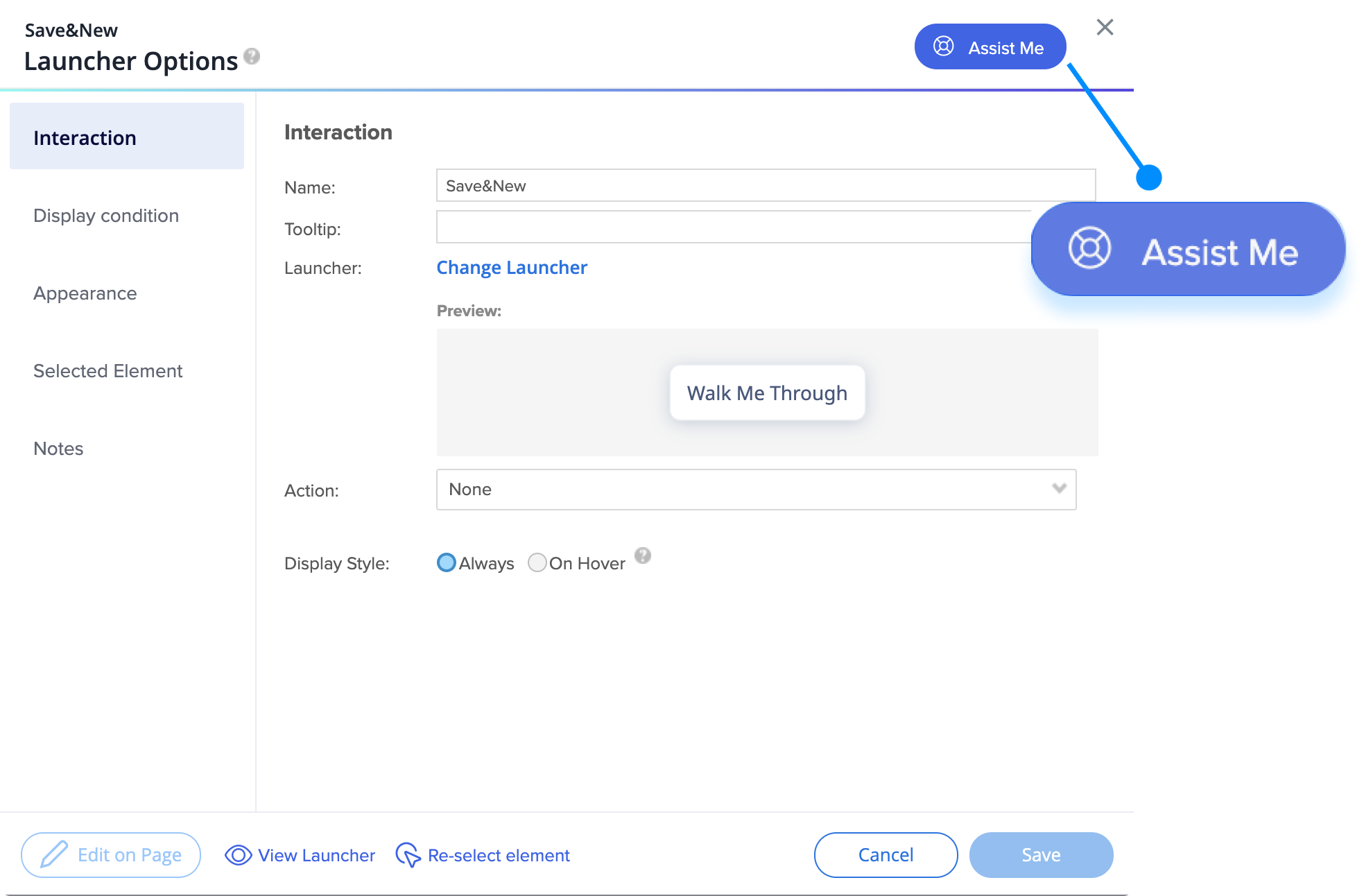
"Hacer clic en el botón 'Asísteme' es una experiencia verdaderamente mágica. Ha reducido significativamente el tiempo que se tarda en resolver mis tickets de soporte, y me sorprende constantemente lo bien que funciona sin esfuerzo."
Guillaume Harbonnier, Ingeniero Educativo DAP, MFP Michelin.
El panel de Builder Assistant en la consola, accesible en console.walkme.com/assistant, proporciona un lugar central para ver y administrar todos los tickets de Builder Assistant.
En la pestaña Tickets, puedes administrar todos los tickets de Builder Assistant, incluidos los que están abiertos, listos para ser revisados y completados.
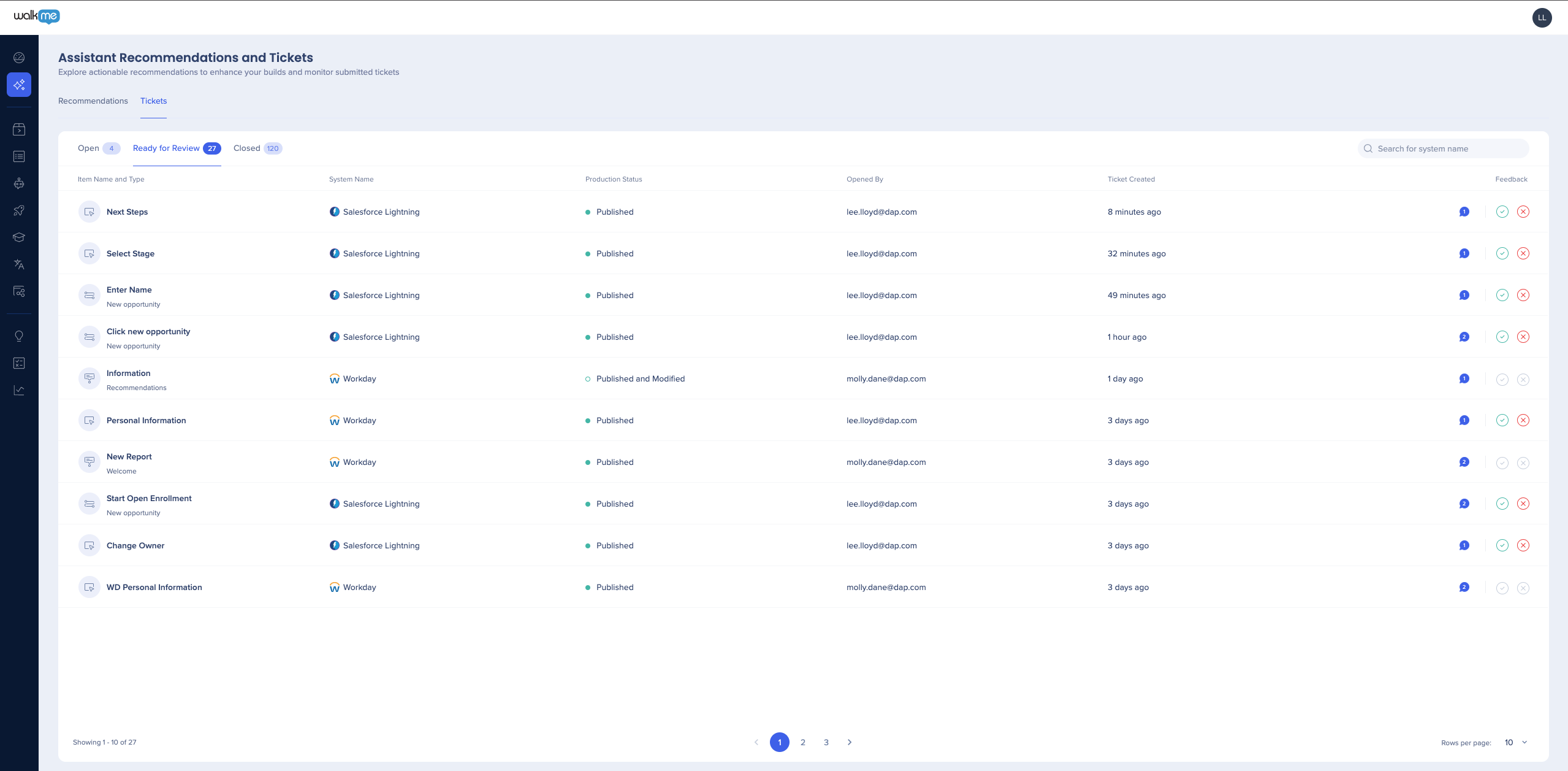
"Antes de resolver un ticket abierto de Builder Assistant, los tickets se moverán a Ready for Review." Pestaña donde puedes indicar si una solución funcionó o no. Los administradores ahora tienen la capacidad de aprobar o rechazar la resolución de cualquier ticket, incluso si no lo abrieron.
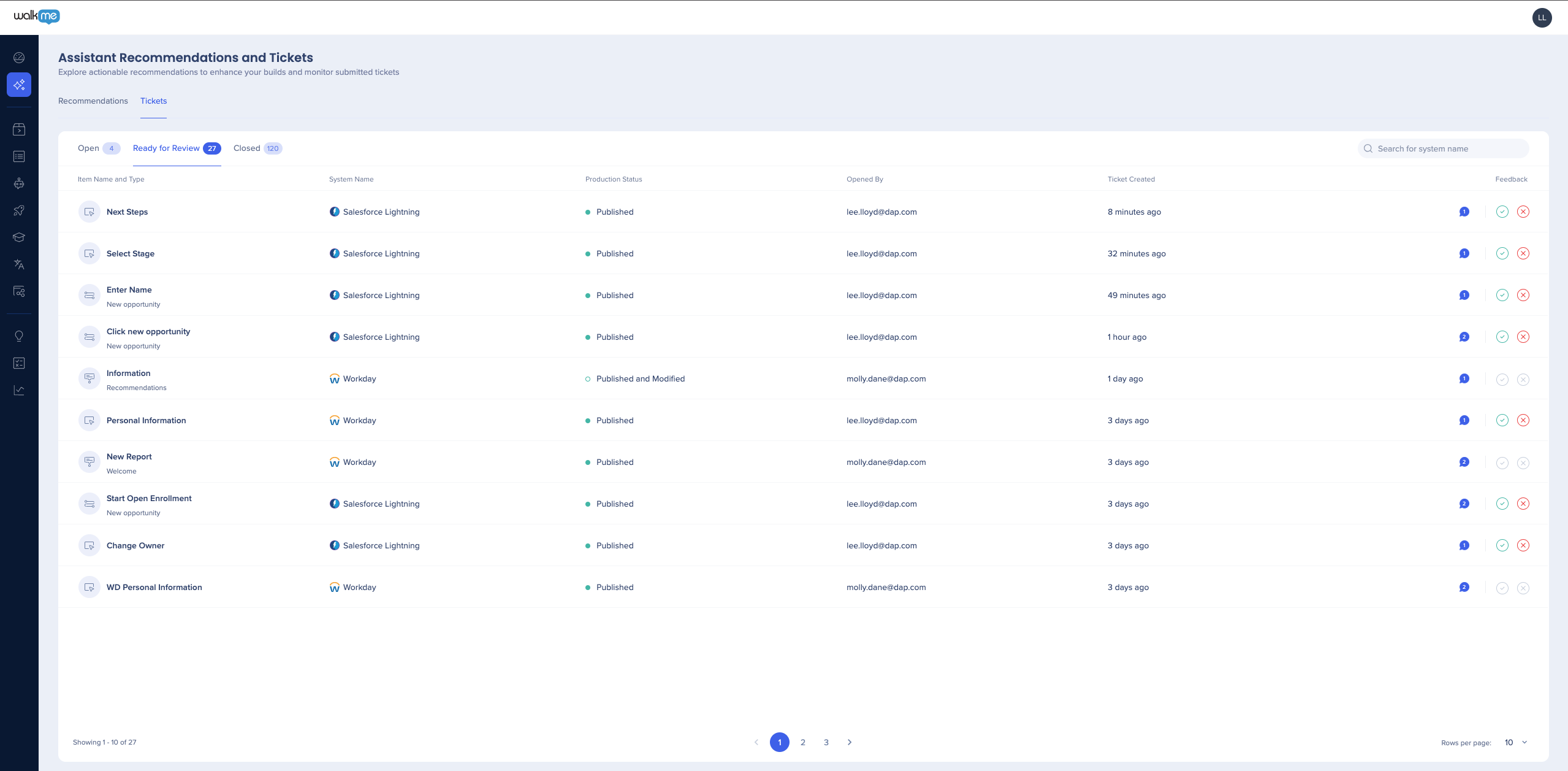
Una vez que aceptes una solución, el ticket se moverá al estado Cerrado. Pestaña y podrás calificar tu experiencia utilizando Builder Assistant. Es bienvenido, pero no es obligatorio.
Si rechazas una solución, se te pedirá que proporciones más información y el ticket volverá a la pestaña Abrir.
En algunos casos, puede ser necesario que el equipo de Builder Assistant se ponga en contacto contigo si necesitan más información. Puedes comunicarte con ellos directamente en la consola en tus tickets y recomendaciones.
Casos de uso
Cómo funciona
Se pueden añadir comentarios y respuestas a cualquier ticket, incluso si no eres el informador.
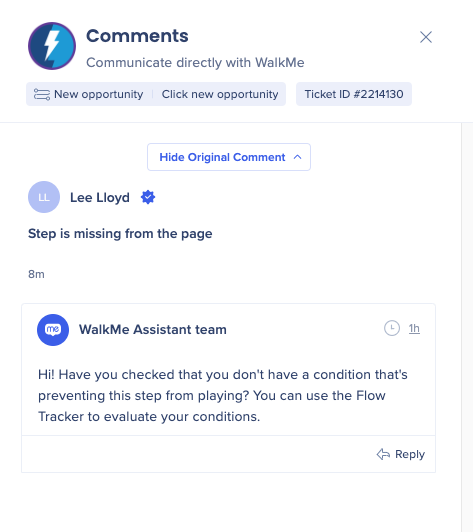
"¡Utilizar WalkMe Builder Assistant para enviar y administrar tickets es brillante! Me encanta poder hacerlo todo a través del Editor y recibir una notificación para ver la información más reciente. ¡Esto hace el trabajo de administración por mí!"
Laura Dean, Jefe de Adopción Digital y Formación de HRIT, TUI Group.
Debes tener acceso al sistema para ver los tickets.
Puedes abrir tickets para los siguientes tipos de elementos:
Pasos del Smart Walk-Thru
SmartTips
Iniciadores
Elementos interactivos